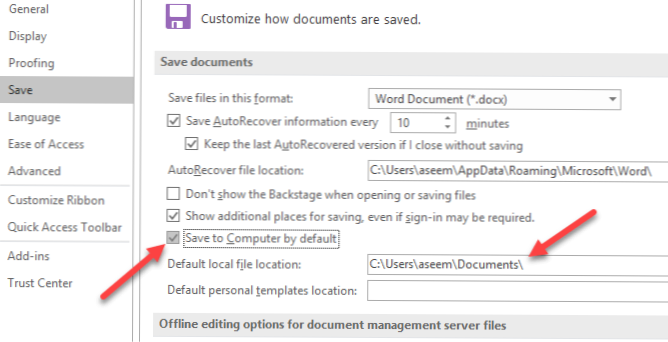
Di versi desktop Office dan di Office 365, jika Anda masuk menggunakan akun Microsoft Anda, itu akan mencoba untuk menyimpan file ke akun OneDrive Anda secara default. Ini adalah fitur baru yang dimulai di Office 2013 yang bertujuan untuk membantu memindahkan dokumen Anda ke cloud, sehingga Anda dapat mengaksesnya dari mana saja dan agar mereka dicadangkan dengan lebih aman.
Saya pikir ini adalah fitur yang hebat, tapi saya tidak terlalu senang bahwa Microsoft default menyimpan semua file ke OneDrive! Saya pribadi tidak ingin menyimpan sebagian besar dokumen saya ke awan dan merasa agak menjengkelkan harus terus mengklik pada PC ini untuk menyimpan file Office secara lokal.
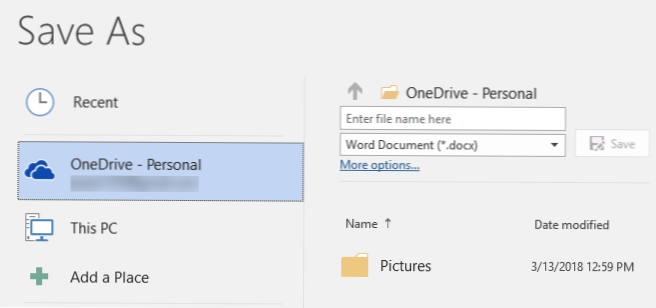
Untungnya, ada pengaturan yang dapat Anda ubah sehingga Office akan menyimpan file secara lokal secara default dan jika Anda mau, Anda selalu dapat secara manual menyimpan file ke akun OneDrive Anda. Inilah cara melakukannya.
Pertama, buka program Office apa pun seperti Word. Kemudian klik Mengajukan dan klik Pilihan.
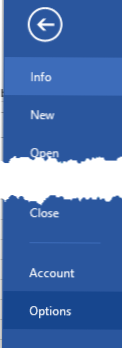
Sekarang lanjutkan dan klik Menyimpan di panel sebelah kiri dan kemudian centang kotak yang bertuliskan Simpan ke Komputer secara default.
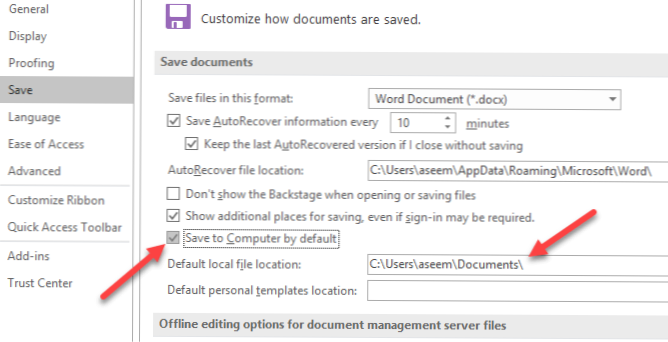
Anda juga dapat mengubah lokasi file lokal default jika Anda suka di kotak di bawah kotak centang. Sekarang ketika Anda pergi untuk menyimpan file, itu akan menyimpannya secara lokal daripada ke akun OneDrive Anda.
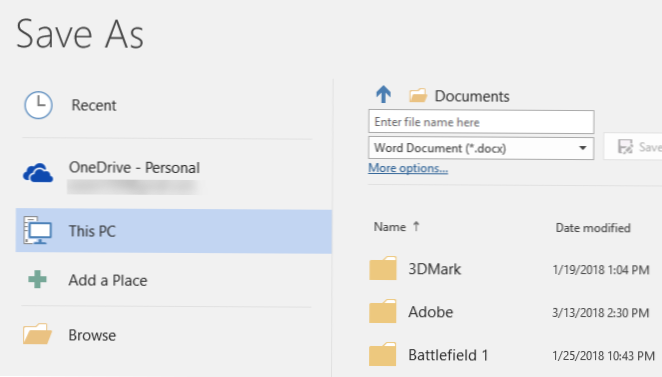
Satu hal yang menyenangkan tentang Office adalah ketika Anda membuat perubahan di Word, misalnya, maka secara otomatis mengubah lokasi penyimpanan default di semua program Office lainnya seperti Excel dan PowerPoint, jadi Anda tidak perlu mengubah jika untuk setiap orang aplikasi. Nikmati!